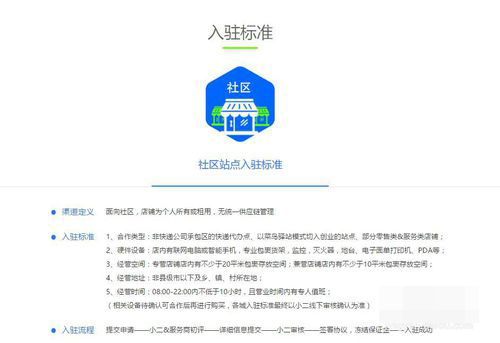优酷视频怎么转换成mp4格式?
1、首先我们需要打开优酷,找到我们已经下载好的视频
2、我们选择视频上方的一个小圆圈一样的图标,这个图标就是用来将视频转码的,点击进入;

3、进入转码界面后,我们选择mp4格式,同时勾选【转码完成后,删除源文件】,这样可以节省我们的电脑内存;

4、全部设置好后,我们就可以点击页面底部的【开始转码】了;

5、然后我们返回软件首页,选择【转码】,我们就可以看到已经转码成mp4格式的视频了;

6、如果你喜欢的视频还没开始下的话,你可以在下载前就勾选【下载完成后自动转码】,转码的设置和上面是一样的;

以上就是优酷视频怎么转换成mp4格式的方法,希望对你们有用。